Nguyên nhân và cách khắc phục điện thoại bị đơ không tắt nguồn được
Điện thoại bị đơ không tắt nguồn là tình trạng khá quen thuộc đối với những ai đang sở hữu thiết bị. Hãy tìm hiểu nguyên nhân và cách khắc phục của dòng Iphone dưới đây nhé!
Giới thiệu về điện thoại Iphone
iPhone là mẫu smartphone của hãng điện tử Apple Inc của Mỹ. Phiên bản iPhone đầu tiên ra mắt ngày 09 tháng 01 năm 2007 và chính thức bán vào ngày 29 tháng 6 năm 2007. Bên cạnh tính năng của một máy điện thoại thông thường hoạt động trên bốn băng tần GSM và EDGE), iPhone còn được trang bị thêm màn hình cảm ứng, camera, khả năng chơi nhạc và chiếu phim, trình duyệt web,…

Máy iphone bị đơ không tắt được nguồn
Phiên bản thứ hai là iPhone 3G ra mắt tháng 7 năm 2008, được trang bị thêm hệ thống định vị toàn cầu (GPS), mạng 3G tốc độ cao HSDPA. Cho tới nay IP đã cho ra đời nhiều phiên bản tiếp theo, mới đây nhất là dòng IP XI.
Nguyên nhân khiến điện thoại bị đơ không tắt nguồn được
Bạn đang mở nhiều ứng dụng cùng một lúc. Bạn đã trải nghiệm một ứng dụng nặng trong thời gian quá lâu. Do đó, iPhone bị quá tải nên các bộ phận phải chạy hết công suất khiến máy bị đơ nên các thao tác của bạn cũng không được phản hồi.
iPhone có nhiều ứng dụng, dữ liệu, tập tin rác và bạn để nhiều tính năng hoạt động ngầm khiến bộ nhớ iPhone bị đầy, RAM bị ngốn và máy thường xuyên bị đơ, giật.
Phiên bản iOS mà bạn đang sử dụng không thật sự phù hợp với máy hay chưa được bạn chưa cập nhật lên phiên bản iOS mới nhất.
Khi trên máy có một ứng dụng nào đó không tương thích được cài đặt hoặc phần mềm của iPhone bị xung đột là tình trạng thường xảy ra khi iPhone bị nhiễm virus, mã độc.
Phần cứng của iPhone đã bị hư hỏng do iPhone bị rơi rớt, va đập mạnh hoặc phải chịu những tác động tương tự thì đây là nguyên nhân mà bạn cần chú ý tới đầu tiên.
Cách khắc phục iPhone bị đơ không tắt được nguồn?
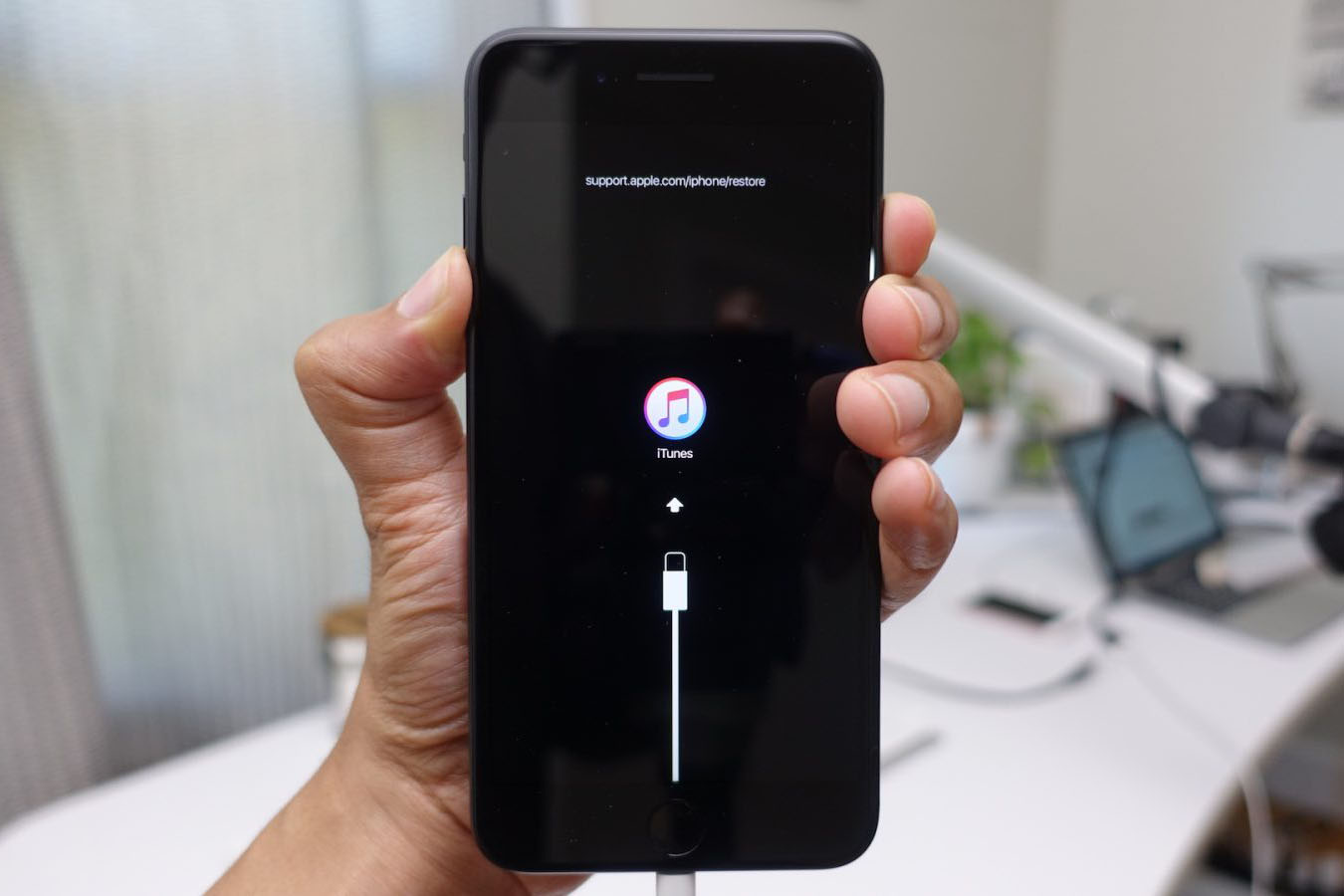
Iphone x bị đơ không tắt được nguồn
Khi lỗi iPhone bị đơ không tắt được nguồn bạn có thể áp dụng 2 cách sau đây:
Cách 1: Khởi động lại iPhone
Với các phiên bản iPhone 6 trở về trước, bạn cần nhấn đồng thời nút Nguồn và Home trong khoảng vài giây đến khi nào logo quả táo hiện ra thì bạn buông tay và máy sẽ tự khởi động lại.
Đối với các dòng máy từ iPhone 7 trở đi, bạn cần nhấn một lúc tổ hợp phím Nguồn và Giảm âm lượng, khi logo Apple hiện lên thì bạn bỏ tay là được. Lúc này iPhone cũng tự reset lại sau một vài giây.
Cách 2: Restore iPhone
- Nếu không thể khởi động lại iPhone, bạn có thể restore máy. Bạn chỉ cần làm theo những bước sau:
- Kết nối iPhone với máy tính đã có cài đặt sẵn phiên bản iTunes mới nhất thông qua dây cable chính hãng của Apple. Sau đó, bạn bạn mở phần mềm iTunes trên máy tính lên.
- Đưa iPhone về chế độ DFU bằng cách nhấn phím Nguồn và Home trong khoảng 10s, đến khi iPhone tắt hẳn thì bỏ tay khỏi phím Nguồn nhưng vẫn giữ phím Home. Đến khi iPhone thông báo đã ở chế độ Recovery Mode thì bạn bỏ tay ra. Các phiên bản iPhone 7 trở về sau, bạn nhấn phím Giảm âm lượng thay cho phím Home. Sau khi iPhone đã về chế độ DFU thành công, bạn cần nhấn lệnh Restore trên iTunes. Ngay lập tức, iPhone sẽ được khôi phục lại cài đặt gốc.
Cách 3: Sửa chữa tại cửa hàng
Nếu như áp dụng các cách trên vẫn không được bạn hãy mang máy tới cửa hàng sửa chữa iPhone chuyên nghiệp để được hỗ trợ. Tại cửa hàng, các kỹ thuật viên sẽ bắt bệnh cho iPhone và tìm cách khắc phục phù hợp để thiết bị của bạn hoạt động ổn định trở lại. Bạn cũng nên chọn cửa hàng có uy tín khi sửa chữa.
